Google Slides cũng có tùy chọn cài thêm font chữ, tương tự như khi bài cài font chữ cho Google Docs để dùng thêm nhiều font chữ khác nhau. Khi đó bạn có thể sử dụng thêm nhiều font đặc biệt cho slide thuyết trình thêm phong phú và nghệ thuật hơn rất nhiều. Google Slides cũng cho phép chúng ta tùy chỉnh font chữ, xóa font chữ đã cài trên Google Slides. Bài viết dưới đây sẽ hướng dẫn bạn đọc cách cài thêm font chữ trên Google Slides.
Bước 1:
Chúng ta truy cập Google Slides trên máy tính sau đó tại giao diện, bạn nhấn vào nội dung bất kỳ. Sau đó nhấn vào font chữ hiện tại đang sử dụng rồi chọn tiếp Phông chữ khác.
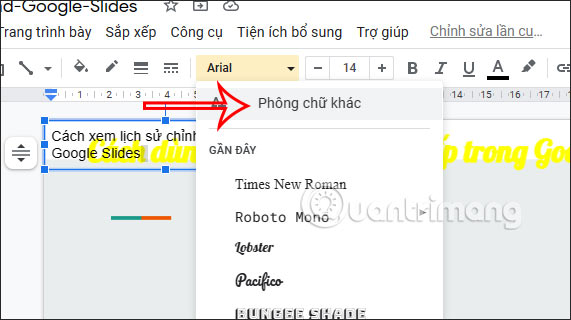
Bước 2:
Lúc này hiển thị giao diện font trên Google Slides. Tại đây chúng ta sẽ tìm kiếm font chữ mới mà bạn muốn sử dụng cho Google Slides.
Bạn có thể nhập ngay tên font chữ vào khung tìm kiếm để tìm kiếm nhanh font.

Hoặc chúng ta có thể sử dụng thêm các tùy chọn tìm kiếm font chữ ở bên cạnh. Khi đó font chữ mà bạn tìm kiếm sẽ chi tiết và rõ ràng hơn, đúng theo nhu cầu sử dụng của bạn.
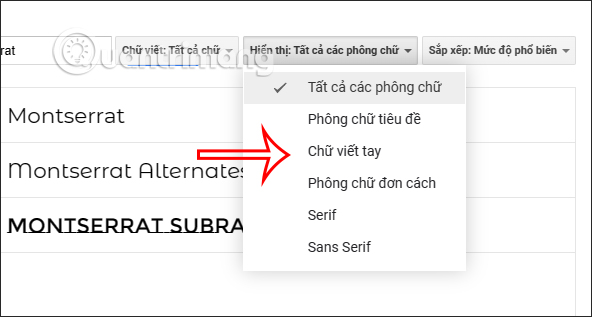
Bước 3:
Bạn nhấn vào font chữ muốn cài rồi nhấn OK bên dưới để đồng ý thêm font chữ này vào Google Slides.
Kết quả khi quay lại giao diện chọn font chữ bạn sẽ nhìn thấy font chữ mới thêm như hình dưới đây. Bây giờ chúng ta sẽ sử dụng font này để trình bày nội dung trên Google Slides.
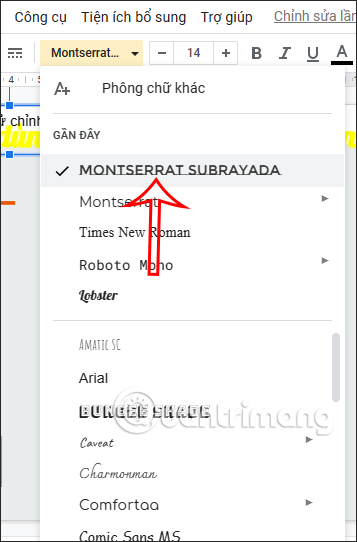
Bước 4:
Sau khi người dùng dùng xong, nếu không muốn sử dụng font này, hoặc không muốn dùng font khác thì chúng ta mở giao diện quản lý font trên Google Slides.
Tiếp đến ở cạnh trái giao diện tải font muốn xóa bạn nhấn vào biểu tượng dấu X để xóa, rồi nhấn OK để cập nhật lại thiết lập này là được.
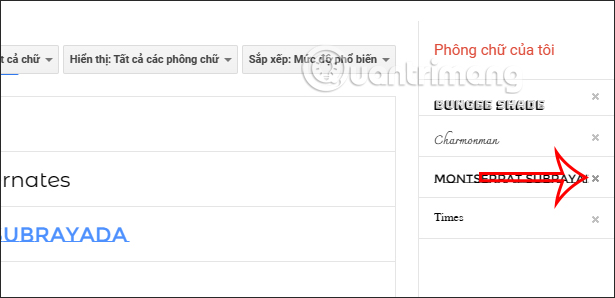
Như vậy với khối lượng font chữ phong phú trên Google Slides, chúng ta có thể cài thêm nhiều font chữ đẹp khác nhau để sử dụng.
Nguồn tin: quantrimang.com
Ý kiến bạn đọc
Những tin mới hơn
Những tin cũ hơn